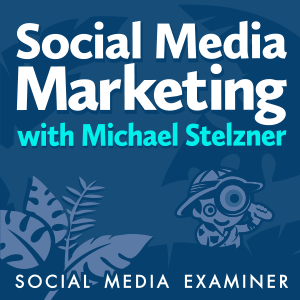Naposledy aktualizováno dne

Pokud chcete vylepšit vzhled a dojem z vašeho iPhonu, můžete změnit tapetu na domovské a zamykací obrazovce iPhonu. Zde je návod.
Jednou z funkcí obsažených v iOS 16 a vyšším je nastavení různých tapet pro domovskou a zamykací obrazovku. Je to vzrušující funkce, která umožňuje více přizpůsobení, například přidávání různé widgety na zamykací obrazovku na iPhone a iPad.
Například, jakmile nastavíte své widgety, možná budete chtít změnit tapetu tak, aby je doplňovala. Nebo možná jen chcete svému iPhonu dodat nový a svěží vzhled.
Ať už si chcete svůj telefon nebo tablet přizpůsobit z jakéhokoli důvodu, ukážeme vám, jak změnit tapety na domovské a zamykací obrazovce iPhonu.
Jak změnit tapety na domovské a uzamčené obrazovce iPhone
Nastavení tapety pro váš iPhone nebo iPad nastaví stejnou tapetu jako vaše zamykací obrazovka a domovská obrazovka. Můžete však také nastavit, aby obrazovka uzamčení zobrazovala jednu tapetu a domovská obrazovka něco jiného.
Chcete-li nastavit jinou tapetu pro domovskou a zamykací obrazovku iPhone:
- Otevři Nastavení aplikace z domovské obrazovky iPadu nebo iPhonu.
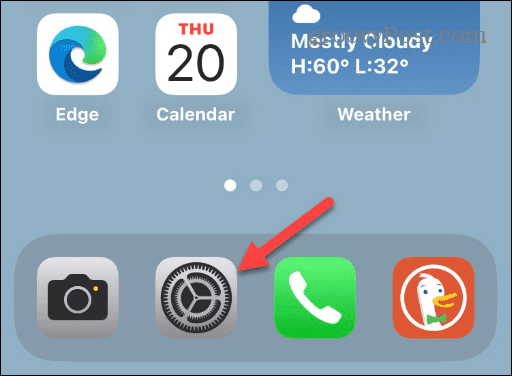
- Přejeďte dolů a vyberte Tapeta na zeď ze seznamu možností.
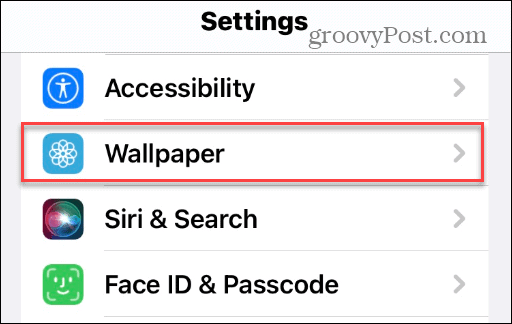
- Najděte svou aktuální tapetu a klepněte na Přizpůsobit možnost pod Domovská obrazovka boční.
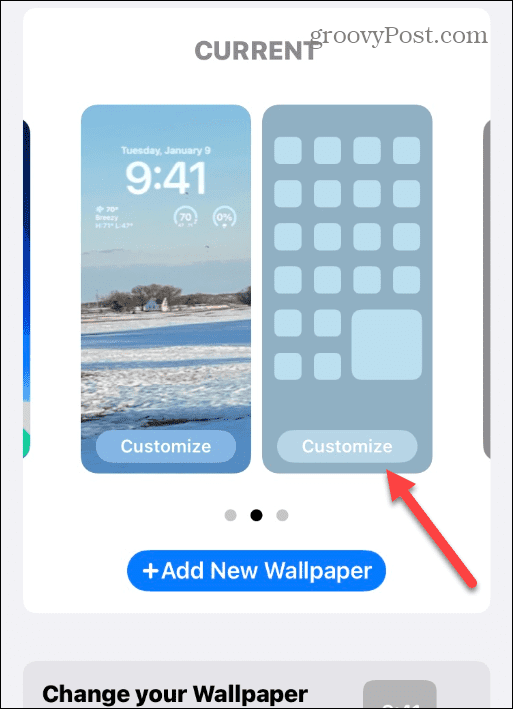
- Nyní vyberte vlastní tapetu, kterou chcete použít, z pruhu voleb ve spodní části obrazovky. Všimněte si, že si můžete vybrat možnosti jako Barva, Spáda možná kritičtější – Fotky.
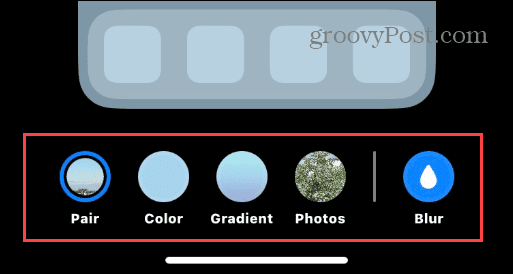
- Po výběru tapety pro zamykací obrazovku klepněte na Hotovo tlačítko v pravém horním rohu.
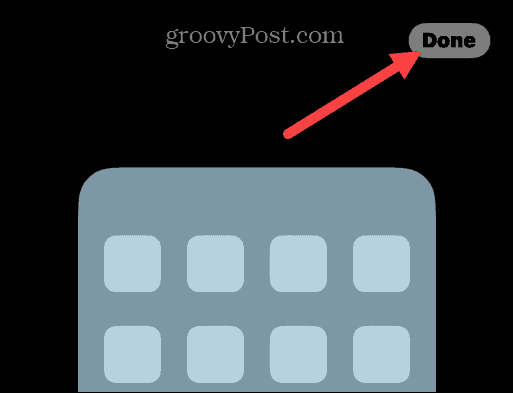
- Vrátíte se zpět na obrazovku přizpůsobení tapety a na uzamčené a domovské obrazovce uvidíte náhled různých tapet.
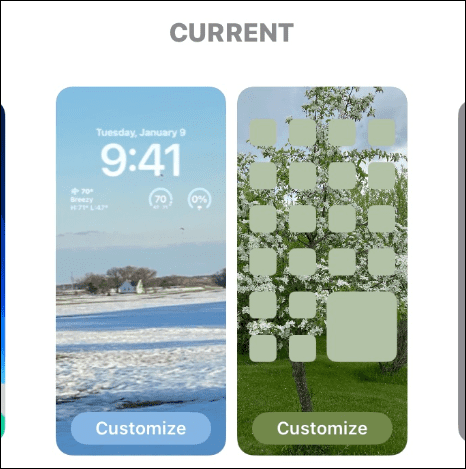
- Pokud vše vypadá dobře, odejděte Nastavení tapety a užijte si různé tapety na domovské a zamykací obrazovce.
Poznámka: Máme například fotografii zimního motivu pro zamykací obrazovku a jarní fotografii pro domovskou obrazovku.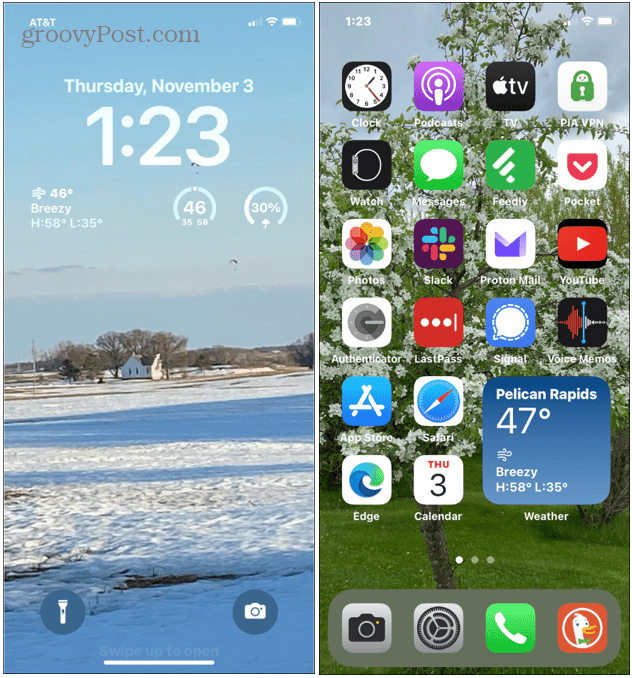
Jak změnit tapetu uzamčené obrazovky na iPhone
Stojí za zmínku, že v našem příkladu výše jsme přidali pouze novou tapetu domovské obrazovky. Pokud však chcete být efektivnější, můžete současně změnit tapetu zamykací obrazovky.
Změna tapety zamykací obrazovky na iPhonu:
- Když půjdete do Nastavení > Tapeta a klepněte na Přizpůsobit tlačítko pod Lok Obrazovka.
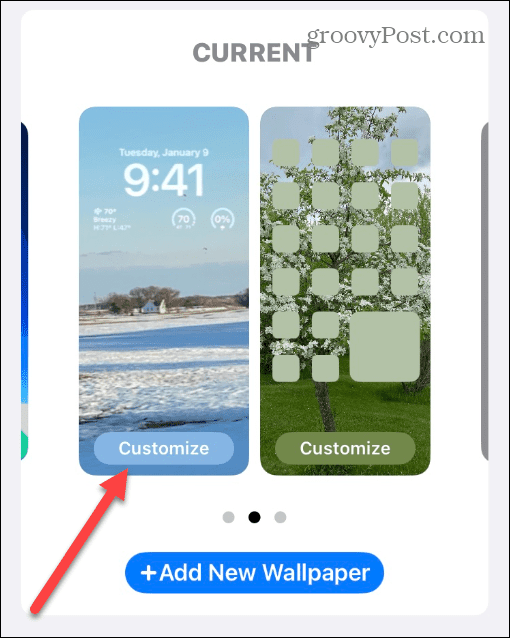
- Poté klepněte na Tlačítko Fotky v levém dolním rohu a vyberte obrázek, který chcete použít z knihovny fotografií.
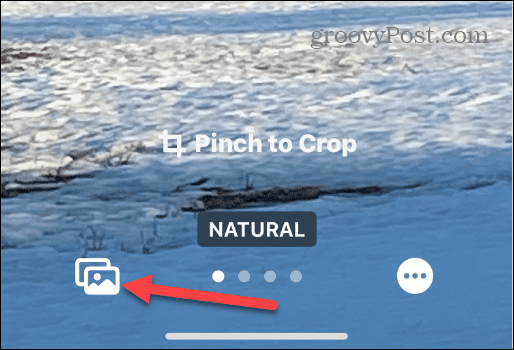
- Poté klepněte na Hotovo tlačítko v pravém horním rohu obrazovky a užívejte si různé tapety.
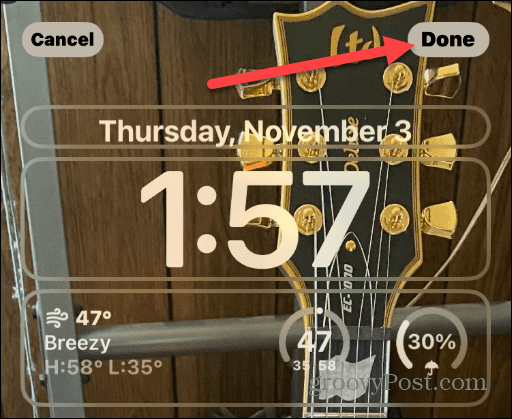
Samozřejmě, když už tam budete, možná budete chtít přizpůsobit widgety obrazovky uzamčení. Změna widgetů nebo informací, které obsahují, může mít velký vliv na celkový vzhled obrazovky uzamčení.
Získejte více z iPhone a iPad
Nové funkce přizpůsobení, které Apple zahrnuje s iOS 16, usnadňují přizpůsobení. Možnost změnit zámek a tapety na domovské obrazovce je jednou z nejoblíbenějších funkcí. Pokud chcete změnit tapety na domovské a zamykací obrazovce iPhonu, postup je podle výše uvedených pokynů jednoduchý.
Změna tapet není jediná věc, kterou můžete se svým iPhonem nebo iPadem udělat. Například můžete odstranit tlačítko Hledat z domovské obrazovky. A pokud vás nebaví spam v telefonu, naučte se to skrýt spamové texty od neznámých odesílatelů.
Pokud vás už nebaví, že vás telefon rozptyluje, podívejte se jak používat Apple Focus pomoci. Pokud vlastníte sluchátka Apple, zjistěte, jak na to přeskakování skladeb pomocí AirPods. Pokud na svém iPhonu nebo iPadu používáte mobilní prohlížeč Apple, můžete si jej také přizpůsobit. Tak čtěte o přidání vlastního pozadí v Safari.
Jak najít kód Product Key Windows 11
Pokud potřebujete přenést svůj produktový klíč Windows 11 nebo jej jen potřebujete k provedení čisté instalace operačního systému,...
Jak vymazat mezipaměť Google Chrome, soubory cookie a historii prohlížení
Chrome odvádí skvělou práci při ukládání vaší historie procházení, mezipaměti a souborů cookie za účelem optimalizace výkonu vašeho prohlížeče online. Její postup...
Přizpůsobení cen v obchodě: Jak získat online ceny při nakupování v obchodě
Nákup v obchodě neznamená, že musíte platit vyšší ceny. Díky zárukám dorovnání ceny můžete získat online slevy při nákupu v...